Jak sdílet a přestat sdílet polohu na iPhone a iPad
Existuje mnoho důvodů, proč to potřebujete sdílet svou polohu na vašem iPhone. Pro rodiče je to například vynikající bezpečnostní prvek pro sledování jejich dětí. Navíc se přátelé mohou navzájem sledovat, když poprvé navštívíte nové město. Dobrou zprávou je, že máte několik způsobů, jak sdílet GPS s někým jiným pomocí vašeho iOS zařízení. Tato příručka ukazuje tyto praktické způsoby s podrobnostmi.
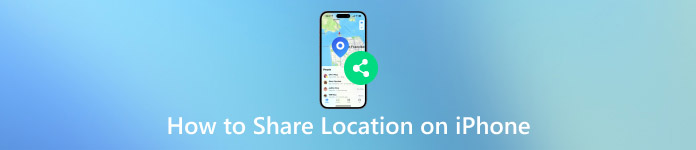
V tomto článku:
Část 1. Jak sdílet polohu na iPhone
Jak zapnout služby určování polohy na iPhone
Existuje několik služeb a aplikací, které vám umožňují sdílet vaši polohu na vašem iPhone. Nicméně první věc, kterou musíte udělat, je zapnout služby určování polohy na vašem zařízení. Jinak nikdo nemůže získat vaši GPS.
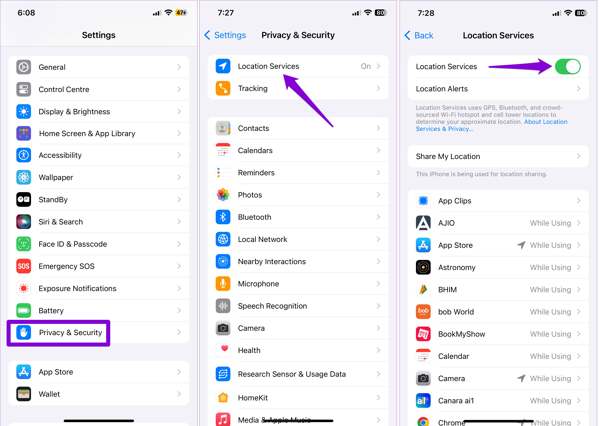
Spusťte Nastavení a přejděte na Ochrana osobních údajů a zabezpečení nebo Soukromí vstup.
Vybrat Poziční službya zapněte přepínač Poziční služby.
Klepněte na aplikaci, kterou chcete použít pro sdílení polohy v seznamu, a vyberte Při používání aplikace nebo Zeptejte se příště NEBO když budu sdílet.
Způsob 1: Jak sdílet polohu na iPhone s rodinnými příslušníky
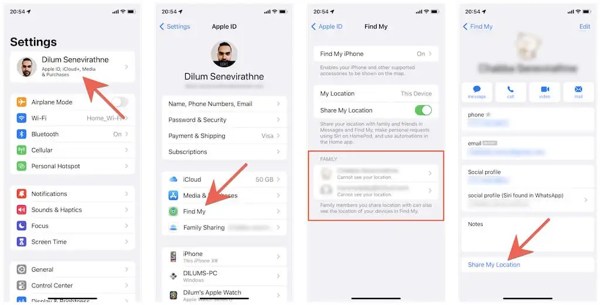
Spusťte Nastavení aplikaci, klepněte na svůj profil a vyberte Najít moje.
Vyhledejte sekci RODINA a v seznamu vyberte, s kým chcete sdílet polohu.
Dále klepněte na Sdílet moji polohu. Člen rodiny může zobrazit vaši polohu pomocí funkce Najít nebo Zprávy. Když chcete ukončit sdílení polohy na iPhonu, klepněte na Zastavit sdílení polohy na obrazovce nastavení kontaktu.
Způsob 2: Jak sdílet polohu na iPhone pomocí funkce Najít
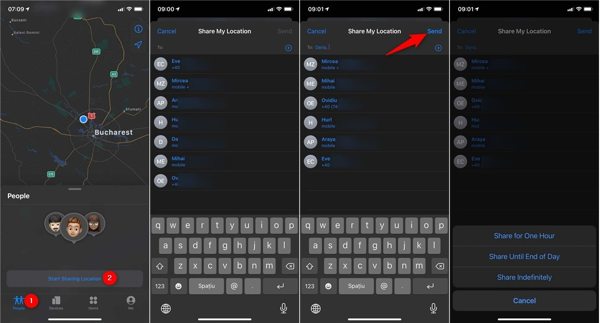
Chcete-li sdílet polohu na vašem iPhone, spusťte Najít moje aplikace.
Přístup k Lidé ve spodní části klepněte na Začněte sdílet polohua vyberte kontakty, se kterými chcete sdílet svou polohu.
Dále klepněte na Poslat a vyberte dobu sdílení polohy. Poté klepněte OK začít sdílet svou polohu.
Poznámka: Kontakty, které vyberete, dostanou oznámení o sdílení polohy, pokud nejsou vaše Najít neaktualizuje místa. Chcete-li ukončit sdílení polohy na iPhone, klepněte na Přestat sdílet moji polohu v Find My.
Způsob 3: Jak sdílet polohu na iPhone přes Apple Maps
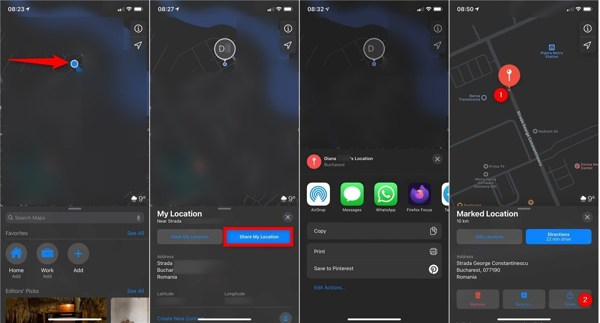
Pokud nemáte aplikaci Najít, otevřete Apple Maps místo aplikace.
Jakmile je váš iPhone sledován na mapě, uvidíte indikátor modré tečky. Klepněte na indikátor a vyberte Sdílet moji polohu.
Pak získáte správný kanál. Pokud chcete na svém iPhonu sdílet polohu například prostřednictvím textu, vyberte Zprávy. Poté odešlete svou polohu prostřednictvím SMS.
Způsob 4: Jak provádět sdílení polohy na iPhone v iMessage
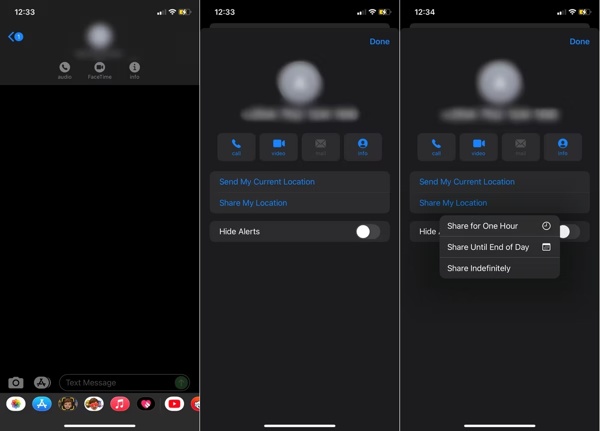
Otevři Zprávy aplikaci, vyberte chat s osobou, se kterou chcete sdílet svou polohu, nebo vytvořte novou konverzaci.
Klepněte na profil kontaktu v horní části obrazovky a vyberte Infoa vyberte si Odeslat moji aktuální polohu nebo Sdílet moji polohu.
Tip: Pokud si vyberete Sdílet moji polohu, nastavit období, jako Sdílejte jednu hodinu.
Pokud budete vyzváni, stiskněte Povolit jednou nebo Povolit při používání aplikace udělit iMessage přístup k vaší poloze.
Způsob 5: Jak sdílet svou polohu na iPhone v Kontaktech
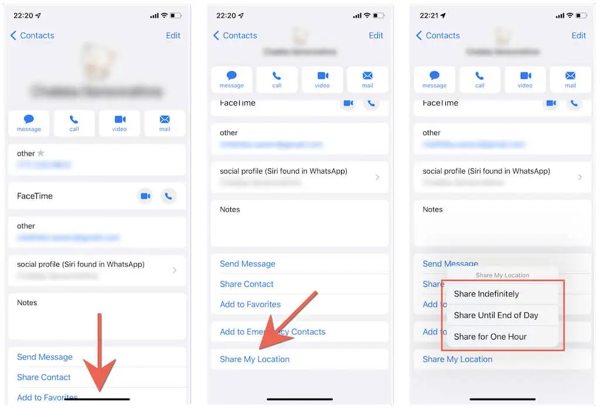
Otevři Kontakty aplikaci, pokud chcete sdílet svou polohu na vašem iPhone s konkrétní osobou.
Klepněte na požadovaný kontakt a stiskněte Sdílet moji polohua vyberte dobu trvání.
Příjemce pak získá vaši polohu v aplikaci Najít nebo Zprávy.
Poznámka: Příjemce musí být uživatel iPhone nebo iPad. Sdílení polohy se po uplynutí této doby zastaví nebo jej můžete zastavit ručně klepnutím Zastavit sdílení polohy v Kontaktech.
Způsob 6: Jak sdílet polohu v WhatsApp na iPhone
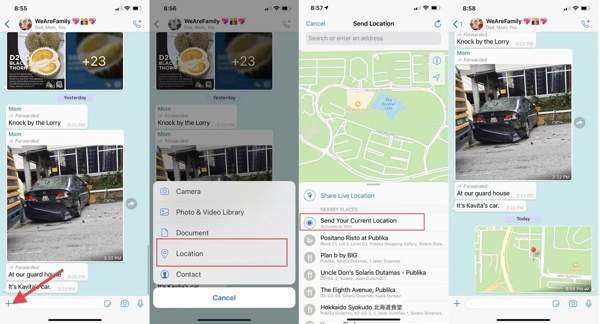
Pokud chcete sdílet svou polohu na WhatsApp, spusťte aplikaci pro rychlé zasílání zpráv.
Najděte konverzaci osoby, se kterou chcete sdílet svou polohu. Klepněte na + tlačítko a vyberte Umístění.
Vybrat Odešlete svou aktuální polohu nebo Sdílejte aktuální polohu. Pokud budete vyzváni, zvolte dobu trvání a stiskněte tlačítko Poslat knoflík.
Poznámka: Pokud vyberete Odešlete svou aktuální polohu, WhatsApp sdílí pouze snímek vaší aktuální polohy.
Způsob 7: Jak sdílet nouzovou polohu na iPhone
Pokud chcete sdílet svou polohu během nouzového SOS, otevřete vestavěný Zdraví aplikace.
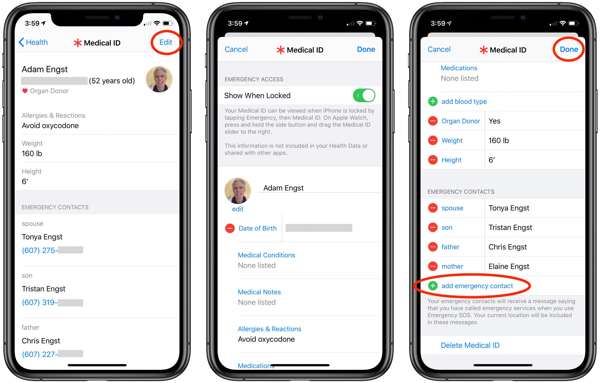
Klepněte na svůj profil, stiskněte tlačítko Upravit klepněte na tlačítko Přidat nouzový kontakt a přidejte nouzový kontakt. Můžete také přidat více kontaktů.
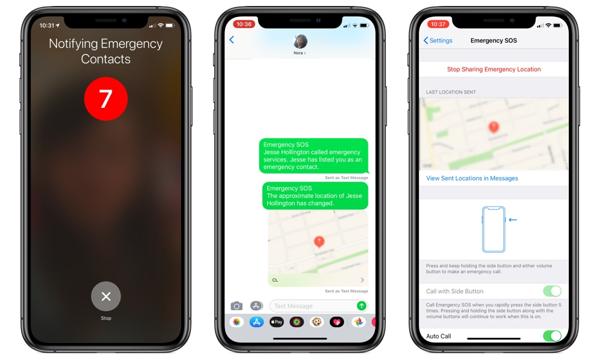
Chcete-li sdílet nouzovou polohu na iPhone prostřednictvím textu, stiskněte opakovaně tlačítko Boční a jeden z Hlasitost tlačítka na iPhonu 8 nebo novějším. U iPhonu 7 nebo staršího rychle stiskněte Boční tlačítko pětkrát.
Poté postupujte podle pokynů na obrazovce a informujte nouzové kontakty s vaší aktuální polohou.
Část 2. Co dělat, když nemohu sdílet svou polohu na iPhone
Někteří lidé se ptají, proč nemohu sdílet svou polohu na svém iPhone na webu. Důvody jsou komplikované, například nesprávné nastavení, nastavení soukromí, špatné připojení nebo systémové chyby. Každopádně existují osvědčená řešení k nápravě Sdílení polohy iPhone nefunguje.
Řešení 1: Znovu povolte služby určování polohy
Když nemůžete sdílet svou polohu na iPhonu, první věc, kterou byste měli udělat, je zkontrolovat funkci Lokalizační služby. Chcete-li odeslat svou polohu, musíte jej zapnout. Pokud jste jej povolili, vypněte jej a znovu zapněte.
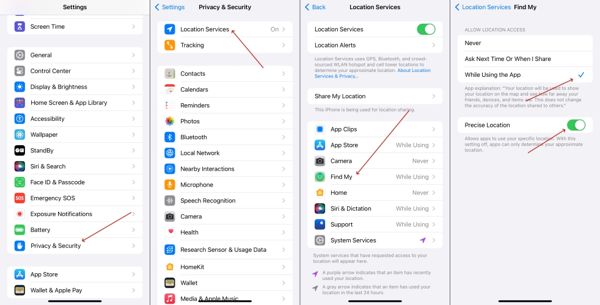
Spusťte Nastavení aplikace.
Navigovat do Ochrana osobních údajů a zabezpečení, Poziční službya vypněte Poziční služby.
O několik sekund později zapněte Poziční služby. Ujistěte se, že je váš iPhone připojen ke stabilnímu internetovému připojení.
Řešení 2: Restartujte iPhone
I když je restartování iPhone jednoduché, tato akce může vyřešit řadu problémů, včetně nemožnosti sdílet polohu na iPhone. Uvolňuje místo, uvolňuje aplikace na pozadí a efektivně odstraňuje mezipaměti na zařízeních iOS.
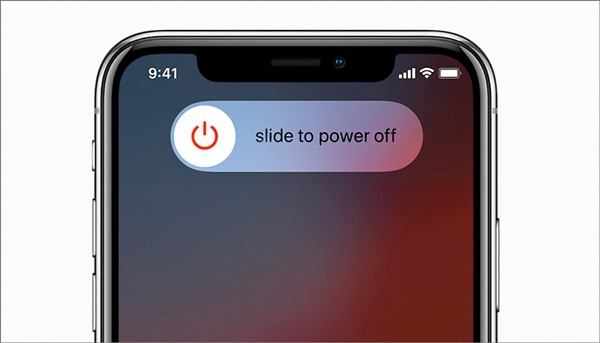
Pokračujte stisknutím tlačítka Boční dokud se neobjeví obrazovka vypnutí.
Posuňte posuvník na pravou stranu a obrazovka vašeho iPhone zčerná.
Počkejte několik sekund a podržte tlačítko Boční dokud neuvidíte logo Apple.
Řešení 3: Zkontrolujte omezení v Času obrazovky
Pokud na svém iPhonu povolíte Čas u obrazovky, může se zapnout omezení soukromí, které blokuje sdílení polohy. Naštěstí si můžete upravit nastavení a povolit sdílení polohy na svém iPhonu.
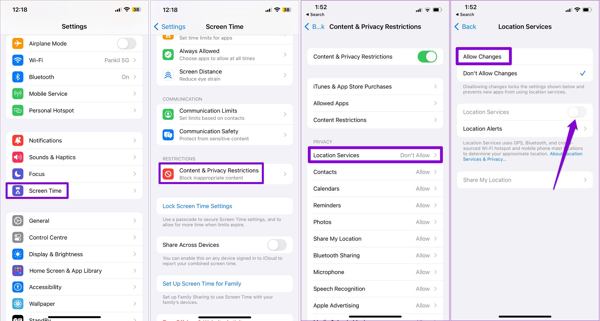
Otevři Nastavení aplikace.
Jít do Čas u obrazovkya klepněte na Omezení obsahu a soukromí.
Klepněte Poziční služby, vyberte Povolit změny a zapněte Poziční služby.
Řešení 4: Zapněte možnost Sdílet moji polohu
Při sdílení polohy na iPhone pomocí funkce Najít nebo iMessage se můžete setkat s chybou Poloha není k dispozici. Nyní se můžete ujistit, že je v aplikaci Nastavení povolena funkce Sdílet moji polohu pro funkci Najít.
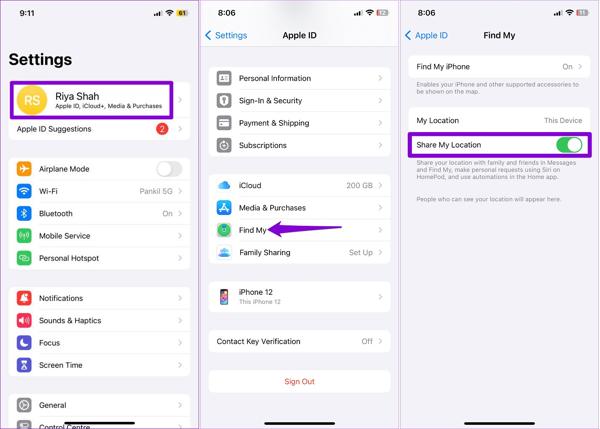
Klepněte na svůj profil v Nastavení aplikace.
Vybrat Najít mojea zapněte přepínač Sdílet moji polohu.
Řešení 5: Povolte aktualizaci aplikací na pozadí
Pokud nemůžete sdílet svou polohu na iPhone v rámci aplikací, měli byste zkontrolovat funkci Obnovení aplikace na pozadí. Synchronizuje data, když nepoužíváte aplikace, včetně živého sdílení polohy.
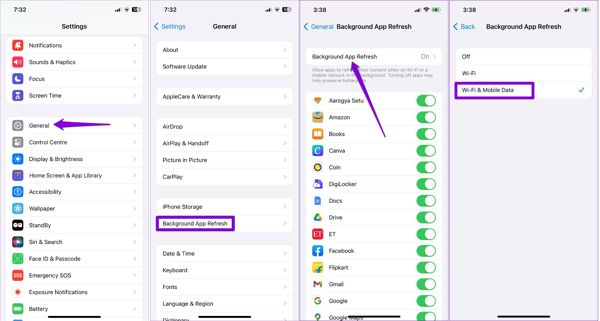
Vydejte se Všeobecné, Aktualizace aplikace na pozadí v Nastavení aplikace.
Klepněte Aktualizace aplikace na pozadía vyberte Wi-Fi nebo Wi-Fi a mobilní data podle vaší situace.
Řešení 6: Opravte datum a čas
iPhone se spoléhá na správné datum a čas, aby zlepšil přesnost GPS. Pokud máte nesprávné nastavení data a času, nemůžete sdílet polohu na svém iOS zařízení. Raději povolte funkci Nastavit automaticky.
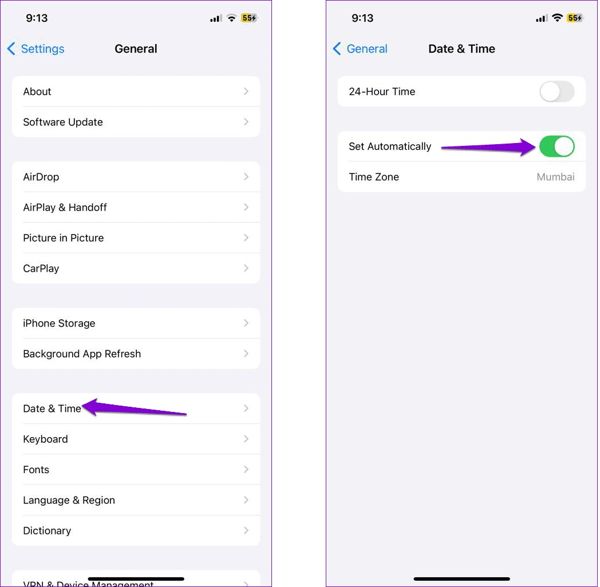
Přejít na Všeobecné kartu ve vašem Nastavení aplikace.
Vybrat Čas schůzky.
Zapněte Nastavit automaticky. Poté iPhone nastaví datum a čas podle internetu.
Řešení 7: Resetujte polohu a soukromí
Pokud jste vyzkoušeli výše uvedená řešení, ale stále nemůžete sdílet svou polohu na svém iPhone, měli byste zvážit resetování nastavení polohy na výchozí stav. Data a soubory ve vašem zařízení se tím nevymažou.
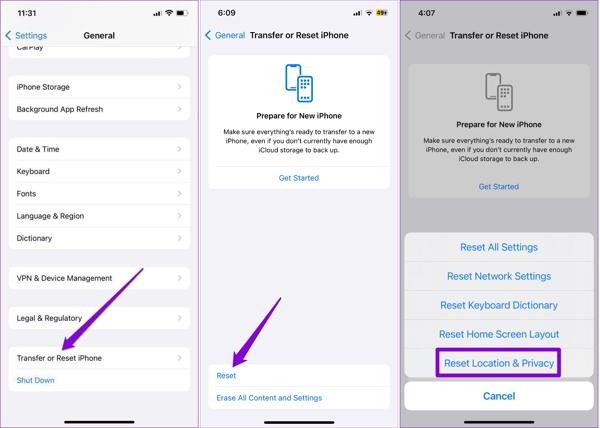
Spusťte aplikaci Nastavení.
Vydejte se Všeobecné, Přeneste nebo resetujte iPhonea vyberte si Resetovat.
Klepněte Resetovat polohu a soukromía dokončete jej podle pokynů. Dále zapněte Poziční službya sdílejte svou polohu.
Řešení 8: Aktualizujte software
Staré verze iOS mohou vést k řadě problémů, včetně nemožnosti sdílet polohu. Apple doporučuje uživatelům iPhonů udržovat svůj software aktuální, aby si mohli užívat nové funkce a opravovat chyby na svých zařízeních.
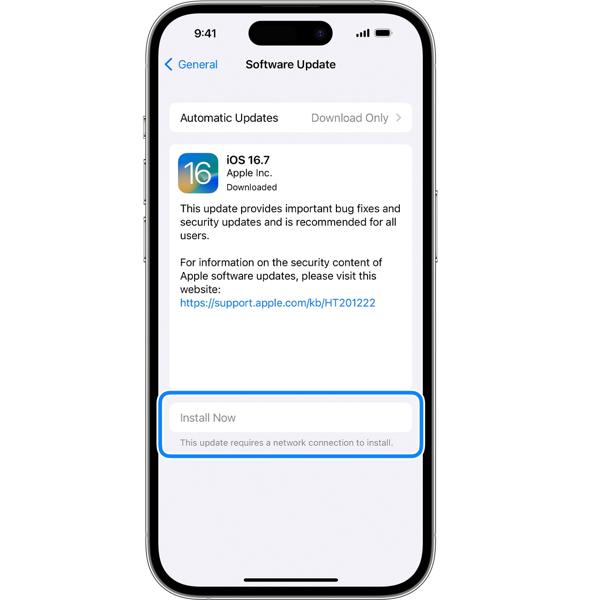
Jít do Nastavení, Všeobecné, a Aktualizace softwaru.
Když je k dispozici aktualizace, klepněte na Nainstalovat nyní k aktualizaci softwaru. Nebo můžete zapnout Automatické aktualizace pro automatické získání aktualizace.
Část 3. Jak přestat sdílet polohu, aniž by o tom věděli
Jak můžete vidět, iOS automaticky upozorní druhou stranu, když přestanete sdílet svou polohu. Můžete přestat sdílet polohu na iPhone, aniž by o tom věděli? Odpověď je ano a vše, co potřebujete, je imyPass iLocaGo. Pomůže vám změnit vaši polohu pomocí falešných adres.

Více než 4 000 000 stažení
Zastavit sdílení polohy bez upozornění.
Rychle přejděte na přesné adresy.
Vytvářejte virtuální trasy na zařízeních iOS.
Nabídka více režimů pro různé účely.
Pracujte pro nejnovější verze iOS.
Zde jsou kroky, jak zrušit sdílení polohy, aniž by o tom někdo věděl:
Připojte se k vašemu iPhone
Po instalaci do počítače spusťte nejlepší software spoofer pro iPhone. Dále připojte svůj iPhone k počítači pomocí Lightning kabelu. Ujistěte se, že tomuto počítači důvěřujete a udělujte připojení.

Zvolte Upravit umístění
Jakmile je váš iPhone rozpoznán, budete přesměrováni na domovské okno. Zde si můžete vybrat správný režim, abyste mohli pokračovat. Chcete-li ukončit sdílení polohy bez upozornění iMessage a dalších aplikací, zvolíme možnost Upravit umístění režimu.

Zastavit sdílení polohy
Když se objeví okno s mapou, máte dva způsoby, jak změnit falešnou polohu. Pokud máte přesnou adresu, zadejte ji do pole na Upravit umístění dialog a stiskněte tlačítko Synchronizujte se zařízením tlačítko. Pokud ne, klikněte na správnou pozici na mapě, zkontrolujte adresu ve vyskakovacím okně a stiskněte Synchronizujte se zařízením abyste to potvrdili. Pomocí tohoto programu můžete také změnit umístění pro Spotify a odemknout tak více skladeb.

Závěr
Podle našeho komplexního průvodce byste měli pochopit, jak se dostat sdílení polohy na vašem iPhone a opravte jej, pokud funkce nefunguje. Ještě důležitější je, že můžete zastavit sdílení polohy na svém iOS zařízení, aniž by o tom ostatní věděli, pomocí imyPass iLocaGo. Máte-li další dotazy k tomuto tématu, zanechte prosím svůj vzkaz pod tímto příspěvkem a my na něj co nejdříve odpovíme.
Horká řešení
-
Poloha GPS
- Nejlepší umístění Pokémon Go se souřadnicemi
- Vypněte svou polohu na Life360
- Falešná poloha na telegramu
- Recenze iSpoofer Pokemon Go
- Nastavte virtuální umístění na iPhone a Android
- Recenze aplikace PGSharp App
- Změnit místo na Grindr
- Recenze IP Location Finderu
- Změňte umístění mobilních legend
- Změňte polohu na Tiktoku
-
Odemkněte iOS
-
Tipy pro iOS
-
Odemkněte Android

